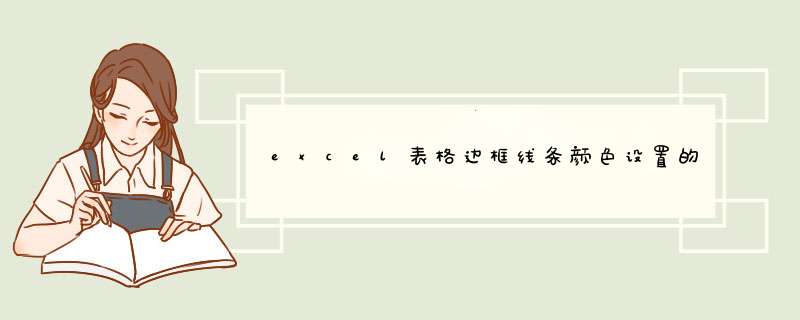
在 Excel 中录入数据前都需要用表格进行分类,而且表格的边框线颜色也很重要,因为他关系到数据表美观的问题。接下来是我为大家带来的excel表格边框线条颜色设置的 方法 ,希望对你有用。
excel表格边框线条颜色设置的方法:
边框线颜色设置步骤1:在excel表格中先选中需要变颜色的连续多个单元格。
边框线颜色设置步骤2:选中连续多个单元格后,点击“开始”菜单中的“所有边框里面的线条颜色”(选中自己需要的颜色)。
边框线颜色设置步骤3:“所有边框里面的线条颜色”已经选好后,点击开始菜单中的“所有框线”。
边框线颜色设置步骤4:开始菜单中的“所有框线”点击以后,你所选中的连续多个单元格的边框线已经变成你需要的颜色了。看下图片吧。
边框线颜色设置步骤5:刚才演示的是表格中的某几个连续单元格线条设置彩色,那么,如果是这个表格的所有单元格边框全部设置成彩色怎么 *** 作呢?其实, *** 作步骤大同小异的哦!
边框线颜色设置步骤6:先用鼠标点击表格左上角选中整个表格,看到序列1和L相交的带小三角形的地方了吗,用鼠标轻轻点击一下,就把整个表格全部选中了。
边框线颜色设置步骤7:选中整个表格后,点击“开始”菜单中的“所有边框里面的线条颜色”(选中自己需要的颜色)。
我们在使用excel的时候有时候需要设置边框颜色,那么颜色应该怎么设置呢?现在就来给大家详细说说:、excel设置边框颜色的步骤是:
1、选定需要设置excel边框颜色的区域范围。
2、右键点击“设置单元格格式”选项。
3、选择“边框”选项卡。
4、在“线条”框里选择需要的线条样式和颜色,点击确定即可。
本文章基于Dell灵越5000品牌、Windows10系统、MicrosoftOfficeExcel2019版本撰写的。
欢迎分享,转载请注明来源:内存溢出

 微信扫一扫
微信扫一扫
 支付宝扫一扫
支付宝扫一扫
评论列表(0条)